- Habilitar la autenticación de correo electrónico DKIM y SPF
- Proceso de configuración de registros de autenticación de correo electrónico en cPanel
- ¿Qué es el registro DMARC y como activarlo?
- Consejos adicionales para evitar ser marcado como Spam
- Mejores prácticas de correo electrónico masivo
- Video Tutorial
En este articulo, le mostramos cómo habilitar la autenticación de correo electrónico a través de la creación de registros DKIM, SPF y DMARC
La autenticación de correo electrónico hace que sea más difícil para los spammers «falsificar» (hacer que un correo electrónico parezca que proviene de su dominio) las direcciones de correo electrónico en su dominio. También puede validar el correo electrónico enviado desde su dominio, lo que reduce en gran medida los problemas de entrega.
Habilitar la autenticación de correo electrónico DKIM y SPF #
Las dos herramientas más utilizadas para la autenticación de correo electrónico son los registros SPF (Sender Policy Framework) y DKIM (DomainKeys Identified Mail).
- Un registro SPF contiene información sobre qué direcciones IP están autorizadas para enviar correo desde su dominio. Entonces, cuando envía un mensaje, el servidor receptor compara la información de la dirección IP en el mensaje con la información de la dirección IP en su registro SPF disponible públicamente. Si coinciden, se entrega el correo electrónico.
- Cuando se agrega un registro DKIM a la zona DNS para un dominio, se agrega un código a la zona DNS y a los encabezados de los mensajes salientes. Los servidores receptores comparan el código en los encabezados con la información en la zona DNS. Si coinciden, se entrega el correo electrónico.
Los métodos son similares: el servidor receptor verifica los registros DNS para autenticar los mensajes, pero SPF usa la autenticación basada en la ruta (la dirección IP de su servidor) mientras que DKIM usa la autenticación basada en la identidad (el código único en los encabezados de sus mensajes).
Suena complicado, la buena noticia es que los registros se pueden crear y publicar automáticamente para sus cuentas de correo electrónico. La herramienta «Email Deliverability» en cPanel es donde se crean o administran los registros DKIM y SPF, y donde se muestra el estado de los registros PTR (DNS inverso).
Proceso de configuración de registros de autenticación de correo electrónico en cPanel #
Para verificar la validez de sus registros de correo electrónico, acceda a su cPanel → Email Deliverability.
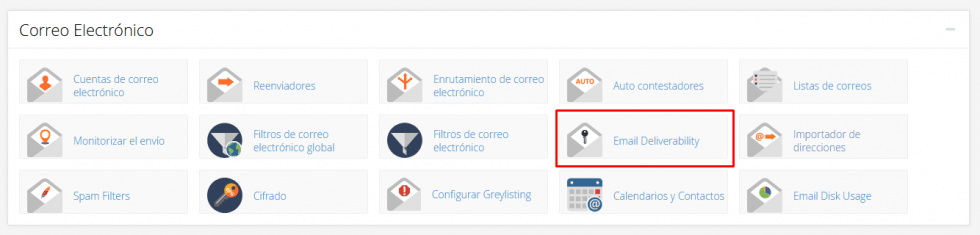
Una vez allí, verá una lista de todos los dominios que ha agregado en cPanel. En este ejemplo, puede ver que hay un problema con el registro SPF. Para solucionarlo, simplemente haga clic en Repair o Reparar y luego confirme el cambio u obtenga una vista previa de la configuración de todos los registros mediante el botón Administrar.
El registro DKIM es válido en este ejemplo, pero si hubiera un problema con él o si ni siquiera se generó, eso se habría solucionado fácilmente desde la opción Manage o Administrar.
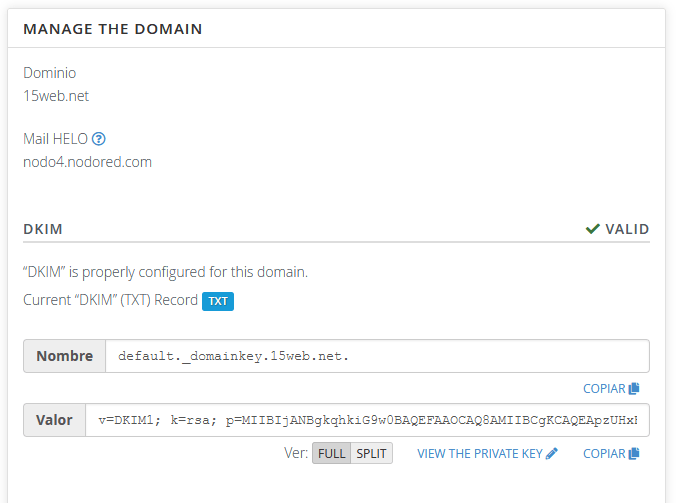
El siguiente es el registro SPF, que en nuestro caso carece de una dirección IP como parte de su valor. Haga clic en el botón Instalar el registro sugerido y, después de unos segundos, recibirá una confirmación del cambio exitoso.
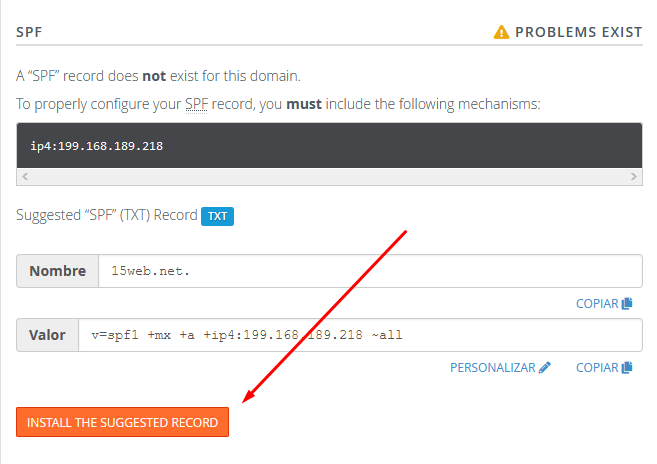
Por último, podrá verificar su registro PTR. En nuestro caso, el mismo es válido.
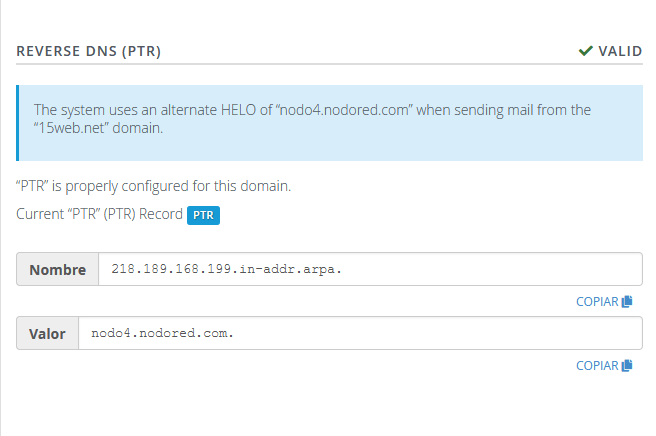
Como puede ver, con solo unos pocos clics y sin conocimiento previo sobre el tema, puede alterar los registros de autenticación y aumentar considerablemente la capacidad de entrega de sus correos electrónicos. Por supuesto, para usuarios más avanzados, también hay opciones de personalización en las que se pueden agregar hosts adicionales, servidores MX y direcciones IP.
Importante. Si está utilizando un servidor remoto para sus correos electrónicos, no podrá utilizar esta función particular. En tales casos, deberá configurar los registros DKIM y SPF manualmente.
¿Qué es el registro DMARC y como activarlo? #
El registro DMARC es un estándar que apunta a unificar las validaciones del SPF y DKIM. Es importante aclarar que este registro no reemplaza a los dos últimos antes mostrados si no que es una forma de unificar cómo se publican.
Para agregar este registro debemos:
- Acceder a cPanel
- Ve hacia el sección de Dominios
- Click en la opción Zone Editor.
- Click donde dice Administrar para que se despliegue los tipos de registros que puede agregar.
- Seleccione la opción de registro TXT.
- Agregue un nuevo registro TXT presionando en el botón llamado Añadir Registro y luego seleccione el registro TXT.
- Por ultimo coloque los siguientes valores para que su registro DMARC sea válido.
Nombre: _dmarc.sudominio.com. (reemplace sudominio.com por su propio Dominio Web)
TTL: 14400
Tipo: TXT
Valor: v=DMARC1; p=none - Una vez colocado esos valores solo resta realizar click en el botón llamado Añadir Registro.
Es muy importante tener estos tres registros bien configurados para que sus correos sean correctamente recibidos en las diferentes ISPs así como para evitar el envío involuntario de SPAM desde nuestro dominio.
Consejos adicionales para evitar ser marcado como Spam #
Si los proveedores de correo electrónico como Gmail ™, Yahoo o Outlook marcan sus mensajes de correo electrónico como correo no deseado o spam, debe identificar el motivo y resolver el problema. Si recientemente resolvió un problema de correo no deseado en su cuenta o si su servicio ha sido recientemente comprometido contacte directamente con el servicio de Soporte.
Si usted suele enviar correo electrónico masivo publicitario (anuncios, promociones, etc) o transaccional (facturas, notificaciones, etc) asegúrese de revisar la política de correo masivo de dichos proveedores de correo.
Notas importantes #
- En la mayoría de los casos, Google automatiza su sistema de marcado de spam y requiere que espere a que su sistema restaure la reputación de su dominio. Para obtener más información, lea la[ solución de problemas de Google para la documentación de remitentes de correo electrónico masivo](https://support.google.com/mail/troubleshooter/2696779).
- Le recomendamos que lea las Directrices para correos masivos de Google.
Mejores prácticas de correo electrónico masivo #
Le recomendamos que cumpla con las siguientes mejores prácticas:
- Use la misma dirección de correo electrónico en el encabezado De: de sus correos electrónicos.
- Asegúrese de que su correo electrónico cumpla con el RFC 5322.
- Si su correo electrónico usa HTML, asegúrese de que cumpla con los estándares HTML.
- Asegúrese de que el contenido de su correo electrónico se relacione con el asunto de su correo electrónico.
- Utilice un servicio externo para el envío de su correo masivo publicitario o transaccional
- Asegúrese de no violar la Ley CAN-SPAM de 2003. Puede ver el sitio web oficial aquí https://en.wikipedia.org/wiki/CAN-SPAM_Act_of_2003.
